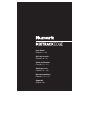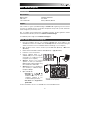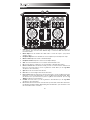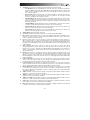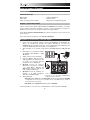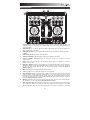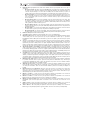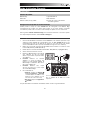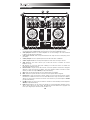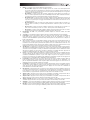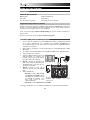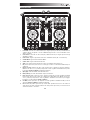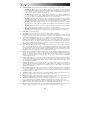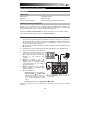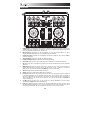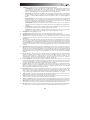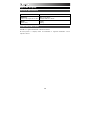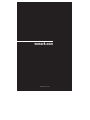Numark Mixtrack Edge Manuale del proprietario
- Categoria
- Controller DJ
- Tipo
- Manuale del proprietario
Questo manuale è adatto anche per
La pagina si sta caricando...
La pagina si sta caricando...
La pagina si sta caricando...
La pagina si sta caricando...
La pagina si sta caricando...
La pagina si sta caricando...
La pagina si sta caricando...
La pagina si sta caricando...
La pagina si sta caricando...
La pagina si sta caricando...
La pagina si sta caricando...

12
Guida per l'uso (Italiano)
Introduzione
Contenuti della confezione
Mixtrack Edge Software VirtualDJ LE
Cavo USB Guida per l'uso
Cavo da 3,5mm (1/8") a RCA Istruzioni di sicurezza e garanzia
Registrazione del prodotto e assistenza
Dedicate un minuto alla registrazione di Mixtrack Edge all'indirizzo numark.com. Registrando il
prodotto ci consentirete di mantenervi sempre aggiornati con tutti i nuovi sviluppi e di fornirvi
un'assistenza tecnica di prima classe in caso di problemi.
Inoltre, recarsi alla pagina numark.com/mixtrackedge per ottenere le iltime informazioni su
questo prodotto.
Per ulteriore assistenza, recarsi alla pagina numark.com/support.
Guida rapida / Schema dei collegamenti
1. Inserire il disco di installazione nel lettore CD/DVD del computer. (Aggiornamenti gratuiti
per il software VirtualDJ LE sono disponibili online all’indirizzo virtualdj.com. Si
raccomanda di verificare sul sito qual è il più recente aggiornamento di VirtualDJ LE prima
di installarlo sul computer.)
2. Aprire il CD per visualizzarne i contenuti, quindi aprire la cartella PC (Windows) o Mac
(Mac OS X).
3. Fare doppio clic sul file di installazione del VirtualDJ: .msi (Windows) o .pkg (Mac OS X).
4. Seguire le istruzioni su schermo.
5. Collegare il Mixtrack Edge ad una porta
USB disponibile sul computer (Se
possibile, servirsi di una porta USB sul
pannello posteriore del computer).
6. Opzione: collegare gli altoparlanti o il
mixer (non in dotazione) all'uscita master
del Mixtrack Edge servendosi del cavo
da 3,5 mm (1/8") a RCA.
7. Opzione: collegare le cuffie (non in
dotazione) all'uscita cuffie del Mixtrack
Edge.
8. Aprire il VirtualDJ LE.
• Windows: recarsi su Start f Tutti
i programmi f VirtualDJ, oppure
fare doppio clic sull'icona presente
sul Desktop del computer (se è
stata creata un'icona di scelta
rapida sul Desktop).
• Mac OS X: recarsi su Applications f VirtualDJ.
Per maggiori informazioni su come utilizzare il VirtualDJ LE, si veda il manuale del VirtualDJ.
Gli articoli illustrati qui che non sono indicati in
Contenuti della confezione sono venduti
separatamente.

13
Caratteristiche
11
14 15 15
16
17 17181819
20 20 20
20 20 20
21
24
27 28
12
13
13
27 28
25 26
22
23
21
24 25 26
22
23
19
14
10
1
2
3
45
6
7
9
8
1. Porta USB: servirsi del cavo USB in dotazione per collegare questa porta ad una porta USB libera del
computer. Questo collegamento consente al Mixtrack Edge di inviare e ricevere dati MIDI e audio
da/verso il software.
2. Uscita master: servirsi del cavo da 3,5 mm (1/8") a RCA in dotazione per collegare questa uscita agli
altoparlanti o al mixer.
3. Uscita cuffie: collegate a questa uscita cuffie stereo standard da 3,5 mm (1/8", non in dotazione).
4. Volume Master: regola il volume dell’uscita Master.
5. Volume cuffie: regola il volume dell’uscita cuffie.
6. Shift: tenere premuto questo pulsante per accedere ai comandi dei tasti scritti in rosso.
7. FX: premere questo tasto (in modo che si accenda) per accedere ai comandi dei tasti/delle manopole
scritti in blu.
8. Browse / Scratch: quando il tasto FX è spento, premere questo comando per selezionare il Browser.
Quando il tasto FX è acceso, premerlo per impostare le rotelle Jog Wheel in modalità Scratch (si veda
la descrizione Rotella Jog Wheel per maggiori informazioni).
9. Open (apri): entra nella cartella selezionata nel Browser.
10. Back (indietro): passa alla cartella di livello superiore nel Browser.
11. Pitch / Search: quando il tasto FX è spento, premerlo per impostare le rotelle Jog Wheel in modalità
bend del pitch oppure tenerlo premuto per configurare la modalità Pitch Fader. Quando il tasto FX è
acceso, premerlo per impostare le rotelle Jog Wheel in modalità di ricerca Search. (Per maggiori
informazioni, si veda il paragrafo Rotella Jog Wheel.)
12. Cue Mix: premere questo tasto per impostare le rotelle Jog Wheel in modalità Cue Mix (si veda la
descrizione Rotella Jog Wheel per maggiori informazioni).
13. PFL / Load 1, 2: premere questo tasto per sentire l'audio pre-fader del deck, che sarà sentito nel
canale Cue (uscita cuffie). Tenendo premuto il tasto shift, premere questo tasto per caricare la traccia
selezionata sul Deck 1 o sul Deck 2.

14
14. Rotella Jog Wheel: queste rotelle hanno diverse funzioni, a seconda della loro modalità corrente:
• Modalità Cue Mix: premere il tasto Cue Mix per entrare in questa modalità. Le rotelle Jog wheel,
regoleranno la miscela dell'uscita cuffie tra il mix principale (main) e il canale Cue (i deck con il tasto PFL
acceso). Girare una rotella Jog wheel in senso orario per sentire maggiormente il mix principale o in
senso antiorario per sentire maggiormente il canale Cue.
• Modalità Browse: quando il tasto FX è spento, premere il tasto Browse per entrare in questa modalità.
Le rotelle Jog wheel scorrono lungo la libreria musicale. Girare la rotella Jog wheel del deck 1 per
scorrere tra le cartelle o la rotella jog wheel del deck 2 per scorrere lungo le tracce.
• Modalità Pitch Fader: quando il tasto FX è spento, tenere premuto il tasto Pitch per entrare in questa
modalità. Girare le rotelle jog wheel per impostare la regolazione del pitch delle tracce sui rispettivi deck.
Si può affinare la regolazione del pitch tenendo premuto il tasto shift e girando le rotelle jog wheel.
• Modalità bend del pitch: quando il tasto FX è spento, premere il tasto Pitch per entrare in questa
modalità. Girare le rotelle jog wheel per effettuare il bend temporaneo del pitch delle tracce sui rispettivi
deck.
• Modalità scratch: quando il tasto FX è acceso, premere il tasto Browse per entrare in questa modalità.
Girare le rotelle jog wheel per effettuare lo scratch delle tracce sui rispettivi deck.
• Modalità di ricerca (serch): quando il tasto FX è acceso, premere il tasto Pitch per entrare in questa
modalità. Girare le rotelle jog wheel per effettuare una scansione rapida delle tracce sui rispettivi deck.
15. Fader canale: regola il volume del deck.
16. Crossfader: regola la miscela tra i deck così come viene sentita tramite l'uscita Master.
17. Play / Pause: premere questo tasto per riprodurre o interrompere momentaneamente la traccia. Tenendo
premuto il tasto shift, premere questo tasto per dare un effetto di "stutter" alla traccia, facendola suonare
immediatamente dall'ultimo punto di loop in, hot cue o dal punto in cui è stata messa in pausa.
18. Cue: se non è stato impostato alcun punto cue, premere questo tasto per tornare all'inizio della traccia e
metterla in pausa. Quando è stato impostato un punto Hot Cue, tenere premuto questo tasto per riprodurre la
traccia dall'ultimo punto hot cue attivato. Tenendo premuto il tasto cue è possibile (A) tenere premuto il tasto
Play e lasciare entrambi i tasti per riprendere la riproduzione oppure (B) lasciare il tasto cue per farlo tornare
all'ultimo punto hot cue impostato e metterlo in pausa.
19. Sync / Keylock: quando una traccia è stata caricata sul deck, premere questo tasto per attivare la funzione
Sync, che abbina automaticamente il tempo/la velocità della traccia a quella della traccia presente sull'altro
deck. Tenerlo premuto questo tasto per 2 secondi per disattivare la funzione Sync. Tenendo premuto il tasto
shift, premere questo tasto per attivare o disattivare la funzione Keylock, che blocca la regolazione corrente del
pitch della traccia (la sua tonalità), anche se se ne regolano il tempo/la velocità.
20. Hot Cue: questi tasti impostano o attivano i punti Hot Cue, che sono simili ai normali punti Cue, tranne per il
fatto che ogni volta in cui si preme un tasto Hot Cue, la traccia salta istantaneamente al punto definito e inizia a
suonare. Per assegnare un punto Hot Cue, premere il tasto Hot Cue spento nel punto cui si desidera
assegnarlo: il tasto si illumina. Per cancellare un punto Hot Cue, premere il tasto Hot Cue corrispondente
tenendo premuto il tasto shift.
21. Loop In / 1/2X: quando non ci si trova in un loop attivo, premere questo tasto per impostare il punto di ingresso
del loop, Loop In. Quando ci si trova in un loop attivo, premere questo tasto per dare un effetto di "stutter" al
loop, facendolo suonare immediatamente dal punto di Loop In. Premere questo tasto tenendo premuto il tasto
shift per dimezzarne la lunghezza.
22. Loop Out / 2X: quando non ci si trova in un loop attivo, ed è già stato creato un punto di Loop In, premere
questo tasto per impostare il punto di uscita del loop, Loop Out, e attivare il loop. Quando ci si trova in un loop
attivo, premere questo tasto per disattivare il loop. Premere questo tasto tenendo premuto il tasto shift per
raddoppiarne la lunghezza.
23. Reloop / Smart: quando non ci si trova in un loop attivo, ed è già stato creato un punto di Loop In, premere
questo tasto per riattivare il loop. Quando ci si trova in un loop attivo, premere questo tasto per disattivare il
loop. Premere questo tasto tenendo premuto il tasto shift per attivare o disattivare Smart Loop allineando il
beat di
un loop esistente (o futuro).
24. Campione 1, 4 / FX – : premere questo tasto per riprodurre il campione corrispondente. Quando il tasto FX è
acceso, premere questo tasto per selezionare l'effetto precedente per quel deck.
25. Campione 2, 5 / FX + : premere questo tasto per riprodurre il campione corrispondente. Quando il tasto FX è
acceso, premere questo tasto per selezionare l'effetto successivo per quel deck.
26. Campione 3, 6 / FX On: premere questo tasto per riprodurre il campione corrispondente. Quando il tasto FX è
acceso, premere questo tasto per attivare o disattivare l'effetto attualmente selezionato per quel deck.
27. Treble / FX 1: girare questa manopola per regolare le frequenze alte del deck. Quando il tasto FX è acceso,
girare questa manopola per regolare il primo parametro (se disponibile) dell'effetto selezionato.
28. Bass / FX 1: girare questa manopola per regolare le frequenze basse del deck. Quando il tasto FX è acceso,
girare questa manopola per regolare il secondo parametro (se disponibile) dell'effetto selezionato.
La pagina si sta caricando...
La pagina si sta caricando...
La pagina si sta caricando...
La pagina si sta caricando...
La pagina si sta caricando...
La pagina si sta caricando...
-
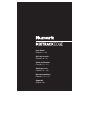 1
1
-
 2
2
-
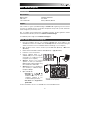 3
3
-
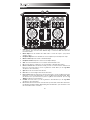 4
4
-
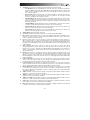 5
5
-
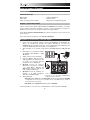 6
6
-
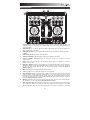 7
7
-
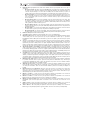 8
8
-
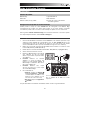 9
9
-
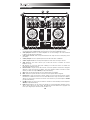 10
10
-
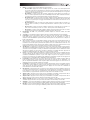 11
11
-
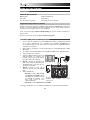 12
12
-
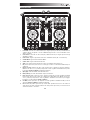 13
13
-
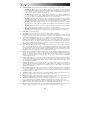 14
14
-
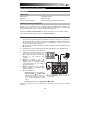 15
15
-
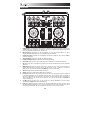 16
16
-
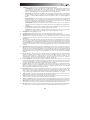 17
17
-
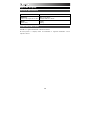 18
18
-
 19
19
-
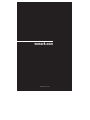 20
20
Numark Mixtrack Edge Manuale del proprietario
- Categoria
- Controller DJ
- Tipo
- Manuale del proprietario
- Questo manuale è adatto anche per
in altre lingue
Documenti correlati
-
Numark Party Mix Manuale utente
-
Numark Mixdeck Express Guida utente
-
Numark Mixtrack 3 Manuale del proprietario
-
Numark Mixtrack Pro III Manuale utente
-
Numark Mixtrack Platinum FX Guida utente
-
Numark Mixtrack Platinum FX Manuale utente
-
Numark MixTrack Pro FX USB DJ Controller Manuale utente
-
Numark Mixtrack Platinum Guida utente
-
Numark N4 Manuale del proprietario